Azure Log Integration avec la journalisation Diagnostics Azure et le transfert des événements Windows
Important
La fonctionnalité d’intégration des journaux Azure sera déconseillée à partir du 15/06/2019. Les téléchargements AzLog ont été désactivés le 27 juin 2018. Pour obtenir des conseils pour évoluer, consultez la publication Utiliser Azure Monitor pour intégrer avec des outils SIEM.
Nous vous conseillons d’utiliser Azure Log Integration uniquement si un connecteur Azure Monitor n’est pas disponible auprès de votre fournisseur SIEM (Security Incident and Event Management).
Azure Log Integration met les journaux d’activité Azure à la disposition de votre SIEM pour que vous puissiez créer un tableau de bord de sécurité unifié pour toutes vos ressources. Pour plus d’informations sur l’état d’un connecteur Azure Monitor, contactez votre fournisseur SIEM.
Important
Si vous êtes principalement intéressé par la collecte des journaux d’activité de machine virtuelle, la plupart des fournisseurs SIEM intègrent cette option à leur solution. L’utilisation du connecteur du fournisseur SIEM doit toujours être l’alternative privilégiée.
Cet article vous aide à bien démarrer avec Azure Log Integration. Il traite principalement de l’installation du service Azure Log Integration et de son intégration à Diagnostics Azure. Le service Azure Log Integration peut alors collecter les informations du journal des événements Windows provenant du canal des événements de sécurité Windows à partir des machines virtuelles déployées dans l’infrastructure IaaS Azure. C’est l’équivalent du transfert d’événements que vous utilisez en local.
Notes
L’intégration de la sortie d’Azure Log Integration à un SIEM est effectuée par le SIEM lui-même. Pour plus d’informations, consultez Intégrer Azure Log Integration à votre SIEM local.
Le service Azure Log Integration s’exécute sur un ordinateur physique ou virtuel exécutant Windows Server 2008 R2 ou version ultérieure (de préférence Windows Server 2016 ou Windows Server 2012 R2).
Un ordinateur physique peut s’exécuter localement ou sur un site d’hébergement. Si vous choisissez d’exécuter le service Azure Log Integration sur une machine virtuelle, cette dernière peut être située localement ou dans un cloud public, comme Microsoft Azure.
La machine physique ou virtuelle qui exécute le service d’intégration des journaux Azure nécessite une connexion réseau avec le cloud public Azure. Cet article fournit des détails sur la configuration requise.
Prérequis
Au minimum, l’installation d’Azure Log Integration nécessite les éléments suivants :
Un abonnement Azure. Si vous n’en avez pas, vous pouvez vous inscrire pour bénéficier d’un compte gratuit.
Un compte de stockage utilisable pour la journalisation Diagnostics Azure pour Windows (WAD). Vous pouvez utiliser un compte de stockage préconfiguré ou en créer un. Plus loin dans cet article, nous décrivons la configuration du compte de stockage.
Notes
Selon votre scénario, un compte de stockage n’est pas forcément nécessaire. Pour le scénario Diagnostics Azure abordé dans cet article, un compte de stockage est nécessaire.
Deux systèmes :
- Une machine qui exécute le service Azure Log Integration. Cette machine collecte toutes les informations de journal importées par la suite dans votre SIEM. Ce système :
- Peut être local ou hébergé dans Microsoft Azure.
- Doit exécuter une version x64 de Windows Server 2008 R2 SP1 ou version ultérieure, et doit avoir Microsoft .NET 4.5.1 installé. Pour déterminer la version du .NET installée, consultez Déterminer les versions du .NET Framework installées.
- Doit être connecté à un compte de stockage Azure utilisé pour la journalisation Diagnostics Azure. Plus loin dans cet article, nous décrivons la confirmation de la connectivité.
- Une machine à surveiller. Il s’agit d’une machine virtuelle s’exécutant comme une machine virtuelle Azure. Les informations de journalisation de cette machine sont envoyées à la machine du service Azure Log Integration.
- Une machine qui exécute le service Azure Log Integration. Cette machine collecte toutes les informations de journal importées par la suite dans votre SIEM. Ce système :
Pour une démonstration rapide de la création d’une machine virtuelle à l’aide du portail Azure, regardez la vidéo ci-dessous :
Points à prendre en considération pour le déploiement
Pendant le test, vous pouvez utiliser n’importe quel système qui respecte la configuration minimale requise du système d’exploitation. Pour un environnement de production, la charge peut vous obliger à planifier une montée en puissance ou une augmentation de la taille des instances.
Vous pouvez exécuter plusieurs instances du service Azure Log Integration. Toutefois, vous pouvez exécuter une seule instance du service par machine physique ou virtuelle. Par ailleurs, vous pouvez équilibrer la charge des comptes de stockage Diagnostics Azure pour WAD. Le nombre d’abonnements à fournir aux instances dépend de votre capacité.
Notes
Actuellement, nous n’avons pas de recommandation spécifique sur l’augmentation de la taille des instances des machines Azure Log Integration (autrement dit, les machines qui exécutent le service Azure Log Integration), ou pour les abonnements ou les comptes de stockage. Les décisions de mise à l’échelle doivent être basées sur les observations de vos performances dans chacun de ces domaines.
Pour améliorer les performances, vous pouvez aussi monter en puissance le service Azure Log Integration. Les métriques de performance suivantes peuvent vous aider à dimensionner les machines sur lesquelles vous exécutez le service Azure Log Integration :
- Sur une machine à 8 processeurs (cœurs), une seule instance d’Azure Log Integration peut traiter environ 24 millions d’événements par jour (environ 1 million d’événements par heure).
- Sur une machine à 4 processeurs (cœurs), une seule instance d’Azure Log Integration peut traiter environ 1,5 million d’événements par jour (environ 62 500 événements par heure).
Installer Azure Log Integration
Exécutez la routine d'installation. Choisissez s’il faut fournir des informations de télémétrie à Microsoft.
Le service Azure Log Integration collecte les données de télémétrie à partir de la machine sur laquelle il est installé.
Les données de télémétrie collectées comprennent les éléments suivants :
- Les exceptions qui se produisent pendant l’exécution d’Azure Log Integration.
- Les métriques sur le nombre de requêtes et d’événements traités.
- Les statistiques sur les options de ligne de commande Azlog.exe utilisées.
Notes
Nous vous conseillons d’autoriser Microsoft à collecter les données de télémétrie. Vous pouvez désactiver la collecte de données de télémétrie en décochant la case Autoriser Microsoft à collecter les données de télémétrie.
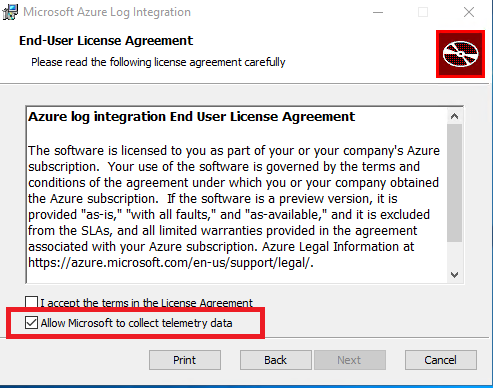
Le processus d’installation est traité dans la vidéo suivante :
Étapes post-installation et de validation
Une fois l’installation de base effectuée, vous êtes prêt à passer aux étapes post-installation et de validation :
Ouvrez PowerShell ISE en tant qu’administrateur. Ensuite, accédez à C:\Program Files\Microsoft Azure Log Integration.
Importez les applets de commande Azure Log Integration. Pour importer les applets de commande, exécutez le script
LoadAzlogModule.ps1. Entrez, puis appuyez sur Entrée (notez.\LoadAzlogModule.ps1l’utilisation de .\ dans cette commande). Vous devez obtenir quelque chose comme ce qui apparaît dans la figure suivante :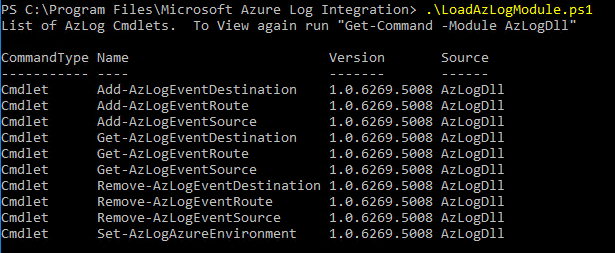
Ensuite, configurez Azure Log Integration pour utiliser un environnement Azure spécifique. Un environnement Azure est le type de centre de données cloud Azure que vous voulez utiliser. Bien qu’il existe plusieurs environnements Azure, actuellement, les options pertinentes sont AzureCloud ou AzureUSGovernment. Exécutez PowerShell en tant qu’administrateur, assurez-vous que vous êtes dans C:\Program Files\Microsoft Azure Log Integration. Ensuite, exécutez cette commande :
Set-AzlogAzureEnvironment -Name AzureCloud(pour AzureCloud)Si vous voulez utiliser le cloud Azure US Government, utilisez AzureUSGovernment pour la variable -Name. Actuellement, les autres clouds Azure ne sont pas pris en charge.
Notes
Vous ne recevez pas de confirmation quand la commande aboutit.
Pour pouvoir surveiller un système, vous avez besoin du nom du compte de stockage utilisé pour Diagnostics Azure. Dans le portail Azure, accédez à Machines virtuelles. Recherchez une machine virtuelle Windows à surveiller. Dans la section Propriétés, sélectionnez Paramètres de diagnostic. Ensuite, sélectionnez Agent. Notez le nom du compte de stockage spécifié. Vous avez besoin de ce nom de compte pour une étape ultérieure.
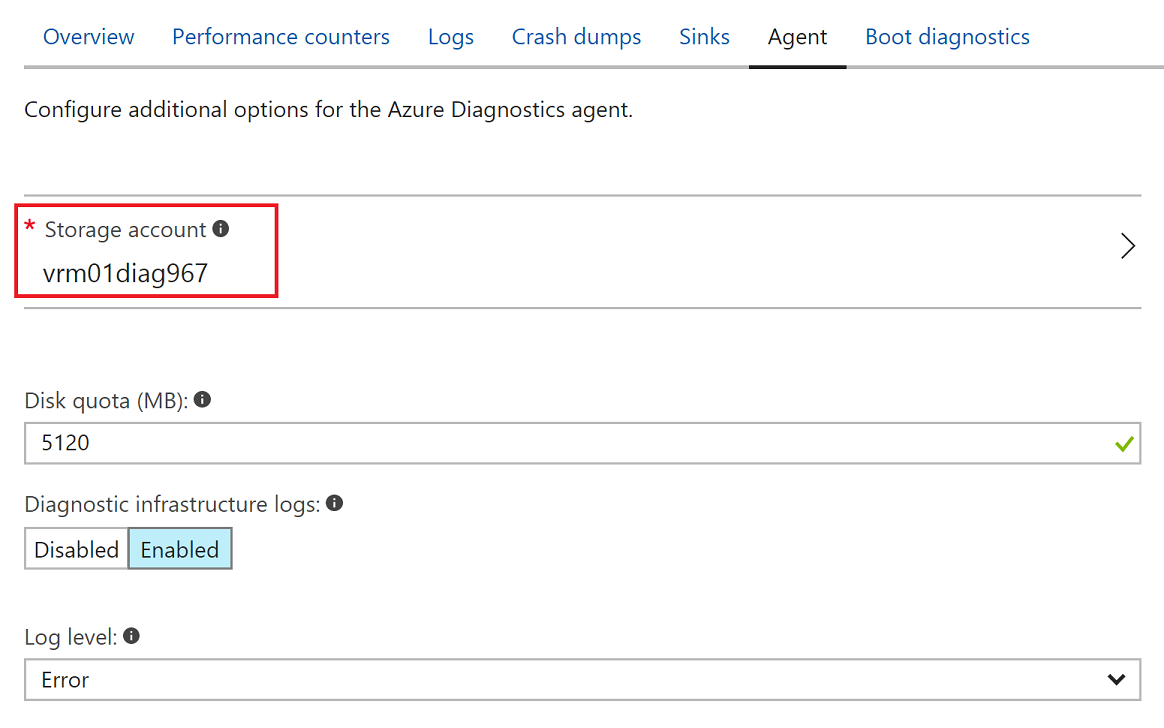
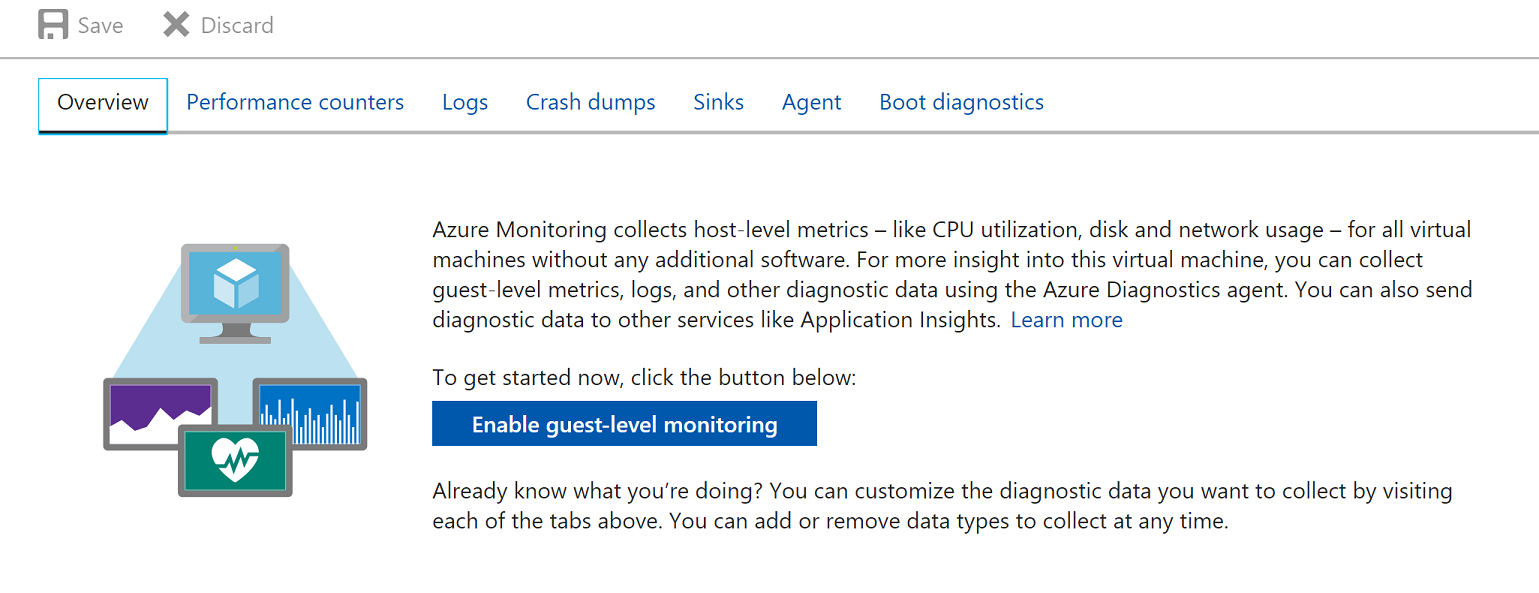
Notes
Si le monitoring n’a pas été activé à la création de la machine virtuelle, vous pouvez l’activer comme indiqué dans l’image précédente.
Ensuite, revenez à la machine Azure Log Integration. Vérifiez que vous êtes connecté au compte de stockage à partir du système sur lequel Azure Log Integration est installé. L’ordinateur qui exécute le service Azure Log Integration doit accéder au compte de stockage pour récupérer les informations journalisées par Diagnostics Azure sur chacun des systèmes surveillés. Pour vérifier la connectivité :
- Téléchargez l’Explorateur Stockage Azure.
- Exécutez l’installation.
- Une fois l’installation terminée, sélectionnez Suivant. Laissez cochée la case Lancer l’Explorateur Stockage Microsoft Azure.
- Connectez-vous à Azure.
- Vérifiez que vous pouvez voir le compte de stockage que vous avez configuré pour Diagnostics Azure :
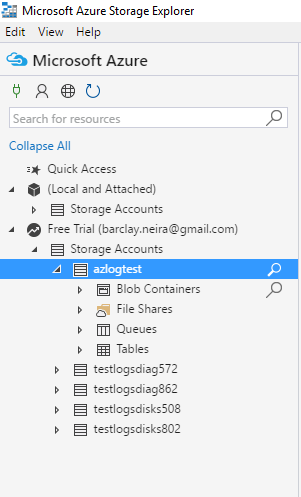
- Certaines options s’affichent sous les comptes de stockage. Sous Tables, vous devez voir une table nommée WADWindowsEventLogsTable.
Si le monitoring n’a pas été activé à la création de la machine virtuelle, vous pouvez l’activer, comme indiqué précédemment.
Intégration des journaux d’activité des machines virtuelles Windows
Dans cette étape, vous configurez la machine exécutant le service Azure Log Integration pour qu’elle se connecte au compte de stockage qui contient les fichiers journaux.
Pour effectuer cette étape, vous avez besoin de quelques éléments :
- FriendlyNameForSource : Il s’agit d’un nom convivial que vous pouvez appliquer au compte de stockage configuré sur la machine virtuelle pour stocker les informations de Diagnostics Azure.
- StorageAccountName : Il s’agit du nom du compte de stockage que vous avez spécifié quand vous avez configuré Diagnostics Azure.
- StorageKey : Il s’agit de la clé de stockage pour le compte de stockage où les informations Diagnostics Azure sont stockées pour cette machine virtuelle.
Pour obtenir la clé de stockage, suivez ces étapes :
Accédez au portail Azure.
Dans le volet de navigation, sélectionnez Tous les services.
Dans la zone Filtre, entrez Stockage. Ensuite, sélectionnez Comptes de stockage.
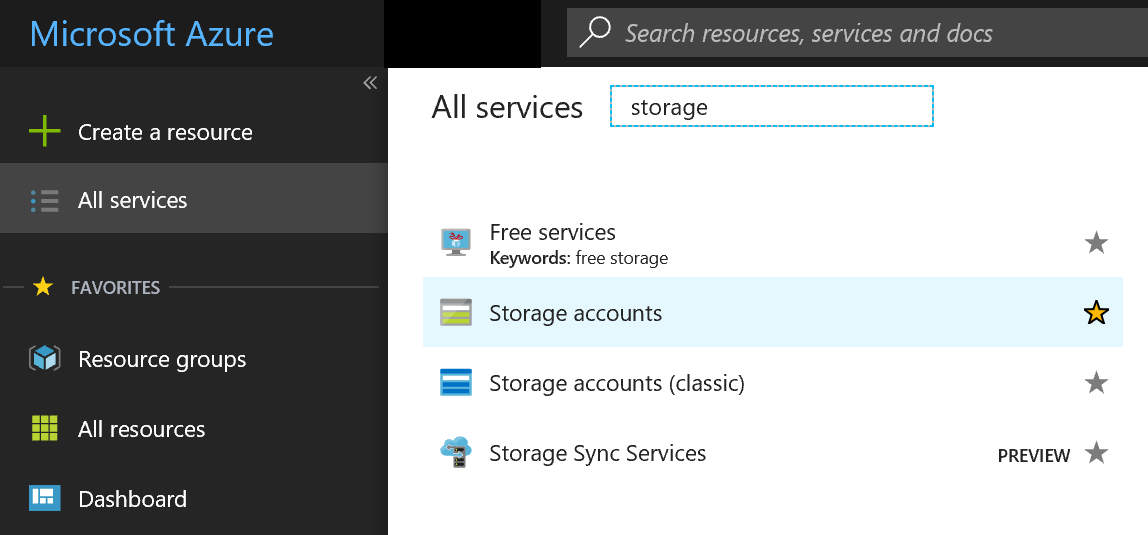
Une liste des comptes de stockage s’affiche. Double-cliquez sur le compte que vous avez affecté au stockage de journal.
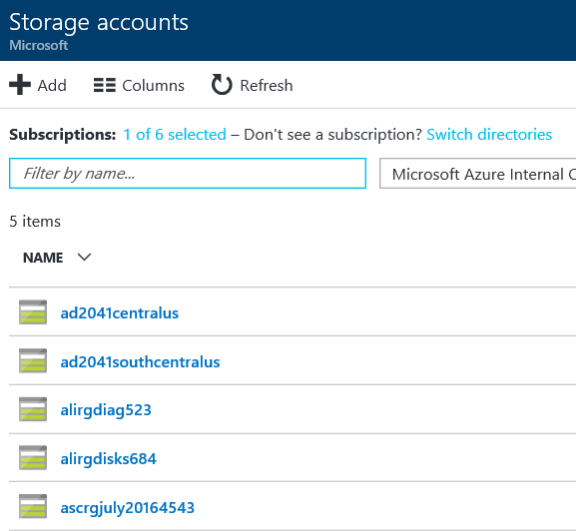
Sous Paramètres, sélectionnez Clés d’accès.
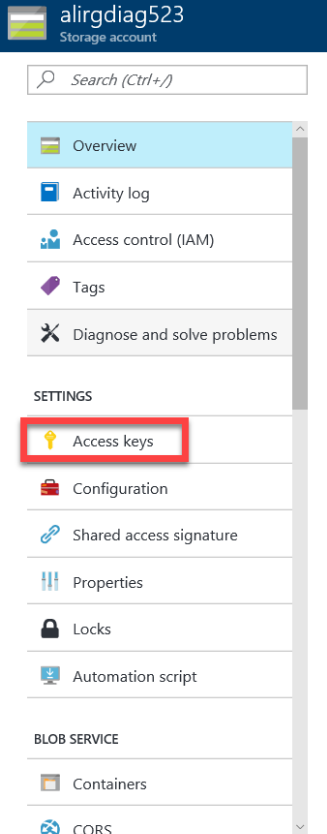
Copiez la valeur de key1 et enregistrez-la dans un emplacement sécurisé auquel vous pouvez accéder pour l’étape suivante.
Sur le serveur où vous avez installé Azure Log Integration, ouvrez une fenêtre d’invite de commandes comme administrateur. (Ouvrez une fenêtre d’invite de commandes comme administrateur et non PowerShell).
Accédez à C:\Program Files\Microsoft Azure Log Integration.
Exécutez la commande suivante :
Azlog source add <FriendlyNameForTheSource> WAD <StorageAccountName> <StorageKey>.Exemple :
Azlog source add Azlogtest WAD Azlog9414 fxxxFxxxxxxxxywoEJK2xxxxxxxxxixxxJ+xVJx6m/X5SQDYc4Wpjpli9S9Mm+vXS2RVYtp1mes0t9H5cuqXEw==Si vous voulez que l’ID d’abonnement s’affiche dans le fichier XML de l’événement, ajoutez l’ID d’abonnement au nom convivial :
Azlog source add <FriendlyNameForTheSource>.<SubscriptionID> WAD <StorageAccountName> <StorageKey>Exemple :
Azlog source add Azlogtest.YourSubscriptionID WAD Azlog9414 fxxxFxxxxxxxxywoEJK2xxxxxxxxxixxxJ+xVJx6m/X5SQDYc4Wpjpli9S9Mm+vXS2RVYtp1mes0t9H5cuqXEw==
Remarque
Attendez 60 minutes, puis consultez les événements tirés du compte de stockage. Pour afficher les événements, dans Azure Log Integration, sélectionnez observateur d'événements>Windows Logs>Forwarded Events.
La vidéo suivante illustre les étapes précédentes :
Si les données ne s’affichent pas dans le dossier Événements transférés
Si les données ne s’affichent pas dans le dossier Événements transférés au bout d’une heure, suivez ces étapes :
- Examinez la machine qui exécute le service Azure Log Integration. Vérifiez qu’elle peut accéder à Azure. Pour tester la connectivité, dans un navigateur, essayez d’accéder au portail Azure.
- Vérifiez que le compte d’utilisateur AzLog a un accès en écriture au dossier users\Azlog.
- Ouvrez l’Explorateur de fichiers.
- Accédez à C:\users.
- Cliquez avec le bouton droit sur C:\users\Azlog.
- Sélectionnez Sécurité.
- Sélectionnez NT Service\Azlog. Vérifiez les autorisations du compte. Si le compte n’apparaît pas sous cet onglet ou si les autorisations appropriées ne sont pas affichées, vous pouvez accorder les autorisations de compte sous cet onglet.
- Quand vous exécutez la commande
Azlog source list, vérifiez que le compte de stockage qui a été ajouté dans la commandeAzlog source addest répertorié dans la sortie. - Pour voir si des erreurs sont signalées à partir du service Azure Log Integration, accédez à observateur d'événements>Windows Logs>Application.
Si vous rencontrez des problèmes pendant l’installation et la configuration, vous pouvez créer une demande de support. Pour le service, sélectionnez Intégration du journal.
Une autre option de support est le forum MSDN Azure Log Integration. Dans le forum MSDN, la communauté peut fournir du support en répondant aux questions et en partageant des conseils et astuces sur la façon d’utiliser au mieux Azure Log Integration. L’équipe Azure Log Integration surveille également ce forum. Elle apporte son aide chaque fois qu’elle le peut.
Intégration des journaux d’activité Azure
Le journal d’activité Azure est un journal d’abonnement qui fournit un aperçu de tous les événements relatifs aux abonnements qui se sont produits dans Azure. Ceci inclut différentes données, qui vont des données opérationnelles d’Azure Resource Manager aux mises à jour des événements de Service Health. Les alertes Azure Security Center sont également inclus dans ce journal.
Notes
Avant d’effectuer les étapes décrites dans cet article, vous devez lire l’article Bien démarrer et effectuez les étapes qui y sont citées.
Procédure d’intégration des journaux d’activité Azure
Ouvrez l’invite de commandes et exécutez cette commande :
cd c:\Program Files\Microsoft Azure Log IntegrationExécutez cette commande :
azlog createazureid.Cette commande vous invite à entrer votre nom d’utilisateur Azure. La commande crée ensuite un principal du service Azure Active Directory dans les locataires Azure AD qui hébergent les abonnements Azure dans lesquels l’utilisateur connecté est un administrateur, un coadministrateur ou un propriétaire. La commande échoue si l’utilisateur connecté est seulement un utilisateur invité dans le locataire Azure AD. L’authentification à Azure s’effectue avec Azure AD. La création d’un principal du service pour l’intégration de journaux Azure crée l’identité Azure AD qui aura un accès en lecture aux abonnements Azure.
Exécutez la commande suivante pour autoriser le principal de service Azure Log Integration créé à l’étape précédente à lire le journal d'activité de l’abonnement. Vous devez être propriétaire de l’abonnement pour exécuter la commande.
Azlog.exe authorize subscriptionIdExemple :AZLOG.exe authorize ba2c2367-d24b-4a32-17b5-4443234859Vérifiez les dossiers suivants pour confirmer que les fichiers JSON de journaux d’audit Azure Active Directory y sont créés :
- C:\Users\azlog\AzureResourceManagerJson
- C:\Users\azlog\AzureResourceManagerJsonLD
Notes
Pour obtenir des instructions précises sur l’ajout des informations de vos fichiers JSON dans votre système de gestion des événements et des informations de sécurité (SIEM), contactez votre fournisseur SIEM.
L’aide de la Communauté est disponible via le forum MSDN d’intégration des journaux Azure. Ce forum permet aux membres de la communauté de l’intégration des journaux Azure de s’entraider, grâce à des questions, des réponses, des conseils et des astuces. En outre, l’équipe d’intégration des journaux Azure supervise ce forum et apporte son aide quand cela est possible.
Vous pouvez également ouvrir une demande de support. Pour ce faire, sélectionnez Intégration du journal comme service pour lequel vous demandez de l’aide.
Étapes suivantes
Pour en savoir plus sur Azure Log Integration, consultez les articles suivants : avant d’effectuer les étapes décrites dans cet article, vous devez lire l’article Bien démarrer et effectuer les étapes qui y sont citées.
- Présentation de Azure Log Integration. Cet article présente Azure Log Integration, ses principales fonctionnalités et son fonctionnement.
- Étapes de configuration de partenaires. Ce billet de blog vous montre comment configurer Azure Log Integration pour fonctionner avec les solutions de partenaire Splunk, HP ArcSight et IBM QRadar. Il présente nos recommandations sur la configuration des composants SIEM. Contactez votre fournisseur SIEM pour plus d’informations.
- Azure Log Integration forum aux questions (FAQ). Ce FAQ répond aux questions courantes sur Azure Log Integration.
- Intégration d’alertes Azure Security Center avec Azure Log Integration. Cet article vous explique comment synchroniser les alertes Security Center et les événements de sécurité de machine virtuelle qui sont collectés par Diagnostics Azure et les journaux d’activité Azure. Vous synchronisez les journaux d’activité à l’aide de votre solution Azure Monitor ou SIEM.
- Nouvelles fonctionnalités de Diagnostics Azure et des journaux d’audit Azure. Ce billet de blog présente les journaux d’audit Azure et d’autres fonctionnalités pour vous permettre de mieux connaître les opérations de vos ressources Azure.